Oculus Quest je revoluční samostatná náhlavní souprava VR, která vám umožní procházet se ve virtuálním světě bez toho, aby váš styl stísnily kabely v reálném světě. Pokud si však chcete na svém Questu užít špičkové bezdrátové PC VR hry, jedinou vaší možností byl kabel USB a funkce Oculus Link. To už není pravda, protože bezdrátová PC VR se nabízí jako součást Virtual Desktop for Quest.

Co je to Virtual Desktop?
Virtuální plocha je aplikace pro Oculus Quest, která vám umožní bezdrátově sledovat pracovní plochu počítače v prostředí VR prostřednictvím Wi-Fi. Můžete mít obrazovku tak velkou, jak chcete, změnit vzhled vaší kanceláře a obecně používat vaše VR sluchátka jako úplnou náhradu za váš fyzický monitor. Je to skvělé pro soukromí a samozřejmě, když cestujete s notebookem, může to být pohodlnější než dělat určité úkoly na malém displeji notebooku.

K dispozici je také verze Virtual Desktop pro stolní počítače, který je určen k použití s Oculus Rift a dalšími kabelovými náhlavními soupravami VR. Tento článek je pouze o samotné aplikaci Oculus Quest.
Co potřebujete
Aby vaše bezdrátová PC VR hra fungovala, budete potřebovat několik klíčových komponent:
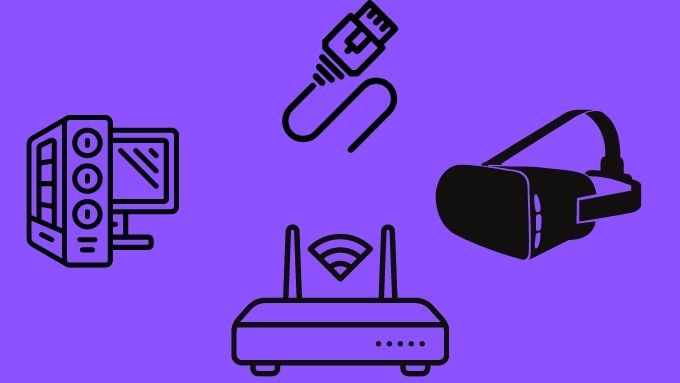
Virtuální plocha je pro macOS k dispozici také ve verzi beta, ale nepodporuje hry VR, hlavně proto, že Hry VR nejsou v současné době v systému macOS podporovány.
Doporučené nastavení hardwaru
Bezdrátová VR využívající Virtual Desktop v Oculus Quest bude fungovat s širokou škálou nastavení hardwaru, ale některá konfigurace budou méně stabilní a plynulé než jiné. To nemusí tolik vadit, pokud jde o používání Virtual Desktopu pro procházení webu, sledování filmů nebo produktivitu. Pokud však jde o bezdrátové hry VR pro PC, je nezbytný přenos s nízkou latencí.
Jak je uvedeno v seznamu požadavků v předchozí části, důrazně se doporučuje připojit počítač, na kterém je hra spuštěna, přímo k router pomocí ethernetového kabelu. Kromě toho by měla být náhlavní souprava Quest přednostně připojena k routeru pomocí bezdrátové sítě 5 GHz. Také byste měli být dostatečně blízko routeru, abyste získali silný nerušený signál.
Vyšší směrovače s výkonnějšími CPU pravděpodobně poskytnou lepší zážitek. Alternativně můžete zkusit udržet další síťový provoz na minimu, když jste ve virtuální realitě.
Někteří uživatelé se rozhodli připojit k svému počítači vyhrazený 5Ghz router přes Ethernet, takže celý router je určen pouze pro práci s VR datový provoz. Pokud náhodou máte náhradní router, mohlo by to být užitečné vyzkoušet.
Získání bezdrátových her pro PC ve virtuální realitě na virtuální ploše: krok za krokem
Budeme předpokládat, že nemáte nainstalován a nakonfigurován žádný software, počínaje zavedeným hardwarem:
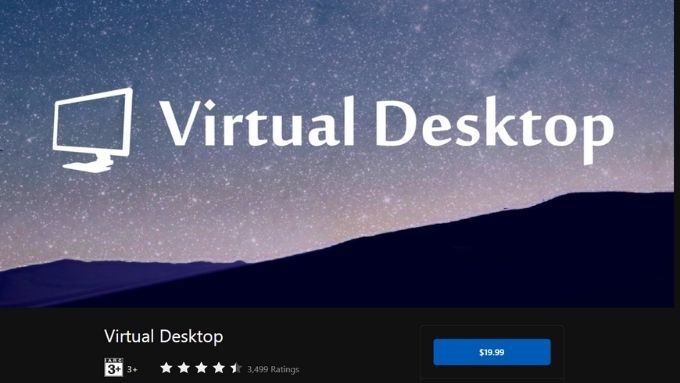
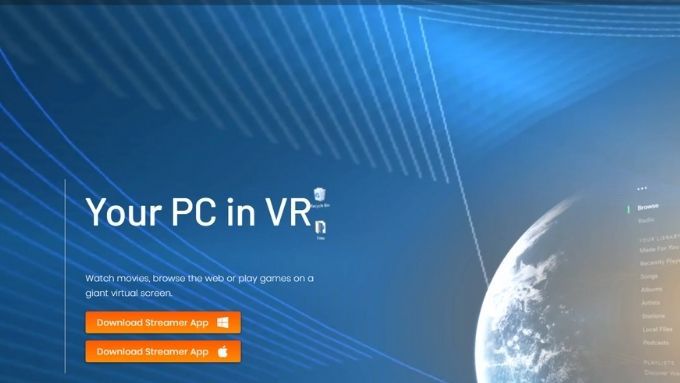
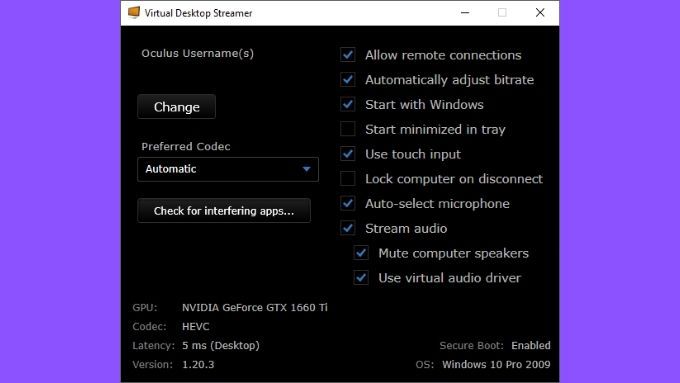
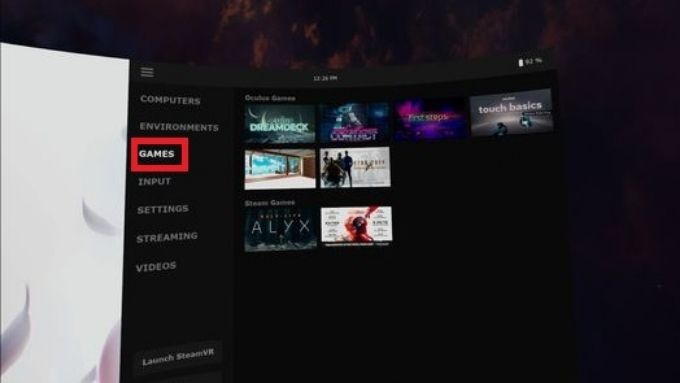
VR můžete také jednoduše spustit hry z počítače jako obvykle. Virtual Desktop by měl zjistit, že hra požaduje VR sluchátka a převzít kontrolu přes WiFi.
Používání Oculus Air Link
Až donedávna byl jediným způsobem, jak tuto bezdrátovou VR funkci získat Virtual Desktop měl koupit aplikaci a poté načíst alternativní verzi, která přidala funkci. Není to něco, co by se všem líbilo, takže je skvělé, že nyní můžete hrát bezdrátovou PC VR bez těchto potíží.
Nicméně téměř ve stejnou dobu, kdy byla funkce zavedena do aplikace - Oculus verze virtuální plochy, společnost Oculus sama vydala oficiální bezdrátovou PC VR funkci pro Quest 2 nazvanou Oculus Air Link.
Již jsme psali o Oculus Link založeném na USB a bez drátu je to skoro totéž. Právě teď je funkce stále v beta verzi a najdete ji pouze v sekci experimentálních funkcí v nastavení Questu.
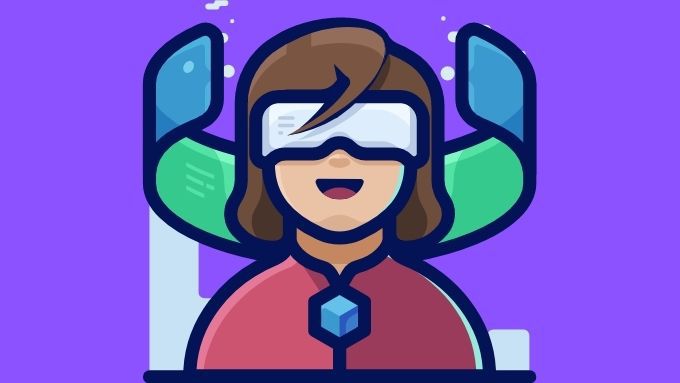
Pokud máte Quest 2, není na škodu při vyzkoušení odkazu Oculus Air, abyste zjistili, zda pro vás funguje lépe než Virtual Desktop. Máme pocit, že Oculus na konci pravděpodobně bude mít vyleštěnější řešení.
Pokud stále máte Quest první generace, pak je Virtual Desktop jedinou hrou ve městě. Pokud se Oculus nerozhodne, aby to fungovalo na jejich starším hardwaru.
Hraní her jiných než VR
Doufejme, že jste nyní sami zažili slávu bezdrátové PC VR, ale ne Nezapomeňte, že i na Virtual Desktopu můžete hrát hry bez VR! Pravidelné hry lze na virtuálním monitoru hrát stejně snadno, jako na něm nudnou kancelářskou práci.